自定义电脑分辨率 Win7怎么自定义显示器分辨率
更新时间:2024-04-19 18:00:20作者:xiaoliu
在使用Windows 7操作系统的电脑时,有时候我们可能会需要自定义显示器分辨率,以获得更好的视觉体验,通过调整分辨率,我们可以使显示屏显示更清晰的图像,提高工作效率和观看体验。如何在Win7中自定义显示器分辨率呢?接下来我们将介绍一些简单的步骤,帮助您轻松实现自定义分辨率的设置。
具体方法:
1.进入win7桌面后,点击开始,点击控制面板,如下图。
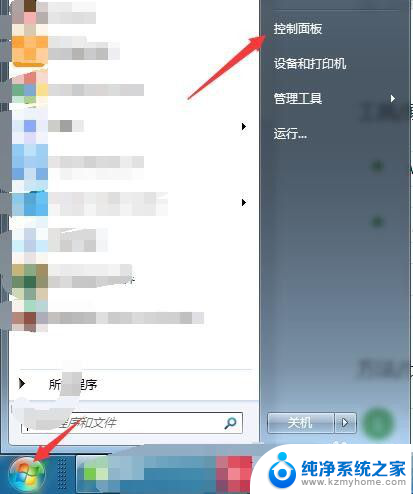
2.进入控制面板界面后,点击NVIDIA控制面板,如下图。
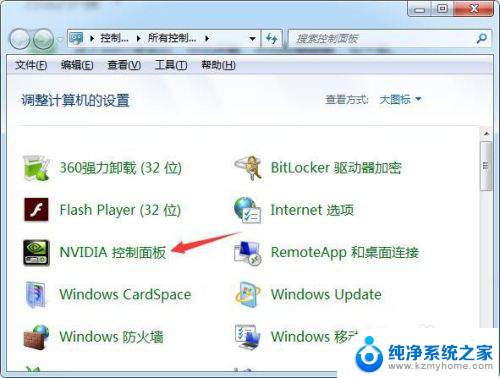
3.进入NVIDIA控制面板后,点击显示,点击更改分辨率,如下图。
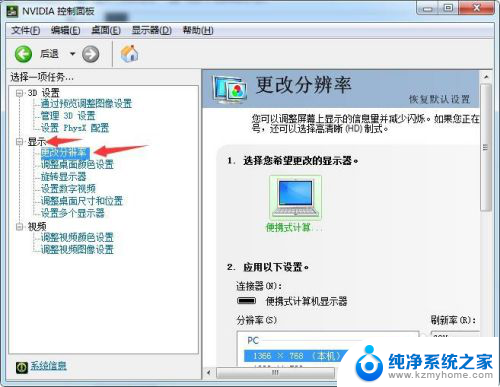
4.进入更改分辨率界面后,点击自定义,如下图。
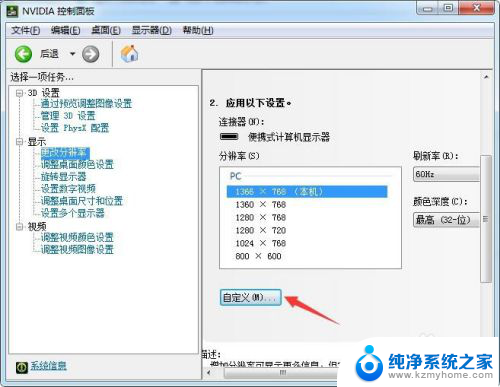
5.然后点击创建自定义分辨率,如下图。
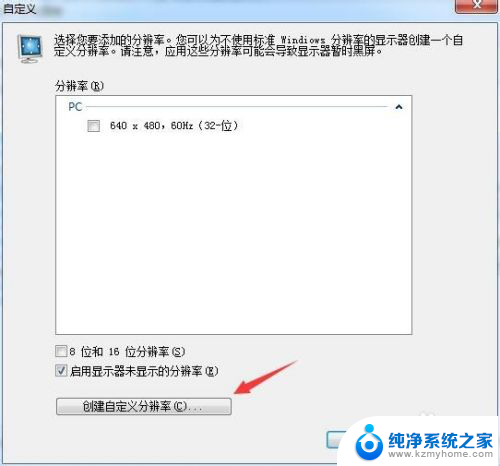
6.进入创建自定义分辨率界面后,选择输入水平像数。垂直扫描线,刷新率等,然后点击测试,如下图。
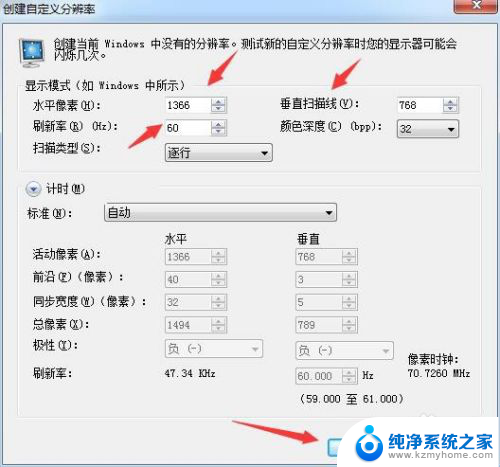
7.测试完以后,点击确定,保存自定义的分辨率,如下图。
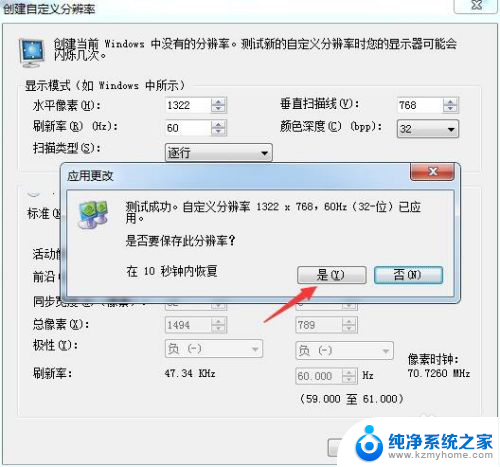
以上就是自定义电脑分辨率的全部内容,如果你遇到相同问题,可以参考本文中的步骤来解决,希望对大家有所帮助。
自定义电脑分辨率 Win7怎么自定义显示器分辨率相关教程
- windows7显示器分辨率怎么调 Win7系统屏幕分辨率设置方法
- win7系统怎么调分辨率 Win7系统屏幕分辨率设置教程
- win7电脑分辨率调不到最佳 电脑显卡无法识别显示器最佳分辨率怎么办
- win7系统如何调分辨率 win7系统怎样设置屏幕分辨率
- win7鼠标颜色怎么换 Win7如何自定义鼠标箭头颜色
- windows7开始菜单设置在哪里 Win7开始菜单图标自定义设置教程
- win7系统盘分区 WIN7系统自带工具调整硬盘分区的教程
- win7设置局域网 WIN7局域网文件共享密码设置
- win7系统盘分区 WIN7系统自带工具分区调整教程
- windows7共享打印机 Win7打印机共享设置详细步骤
- windows7ie浏览器能到11吗 Win7升级IE11的必要性及方法
- window7怎么换壁纸 win7桌面壁纸怎么设置
- win7系统怎么开启投屏功能 win7无线投屏功能怎么使用
win7系统教程推荐
- 1 win7设置局域网 WIN7局域网文件共享密码设置
- 2 win7系统盘分区 WIN7系统自带工具分区调整教程
- 3 windows7ie浏览器能到11吗 Win7升级IE11的必要性及方法
- 4 win7设置屏幕休眠时间 win7怎么调节屏幕的休眠时间
- 5 win7怎么局域网共享打印机 Win7怎样在局域网中共享打印机
- 6 设备管理器win7 win7系统设备管理器打开方法
- 7 w7怎么投屏到电视 Win7电脑如何无线投屏到电视
- 8 windows7快速截图 Win7系统5种截图方法教程
- 9 win7忘记密码怎么打开电脑 win7开机密码忘记了找回方法
- 10 win7下共享打印机 win7如何在局域网内共享打印机